Excel表格怎么用函数公式取整数 excel表格函数取整数公式的使用方法
发布时间:2017-05-21 11:57:17作者:知识屋
Excel表格怎么用函数公式取整数 excel表格函数取整数公式的使用方法 1、如图所示,A2:A10有一系列数据,这里以截取这列数据的整数部分放在B列的对应位置为例

2、在B2中输入公式:=INT(A2),如图所示
3、回车,即可发现已经是单元格A2的整数部分了
4、鼠标移到单元格B2的右下角,出现十字符号,鼠标左键点击,下拉
5、下拉到最后需要计算的位置即可,如图所示
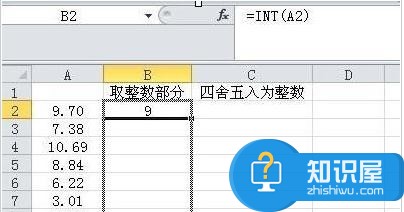
6、然后就可以看到,A列数据的整数部分对应放在B列位置了
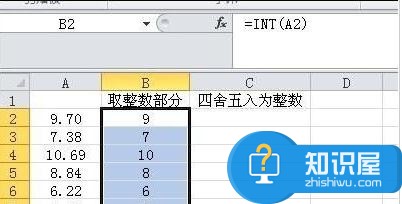
(免责声明:文章内容如涉及作品内容、版权和其它问题,请及时与我们联系,我们将在第一时间删除内容,文章内容仅供参考)
知识阅读
软件推荐
更多 >-
1
 一寸照片的尺寸是多少像素?一寸照片规格排版教程
一寸照片的尺寸是多少像素?一寸照片规格排版教程2016-05-30
-
2
新浪秒拍视频怎么下载?秒拍视频下载的方法教程
-
3
监控怎么安装?网络监控摄像头安装图文教程
-
4
电脑待机时间怎么设置 电脑没多久就进入待机状态
-
5
农行网银K宝密码忘了怎么办?农行网银K宝密码忘了的解决方法
-
6
手机淘宝怎么修改评价 手机淘宝修改评价方法
-
7
支付宝钱包、微信和手机QQ红包怎么用?为手机充话费、淘宝购物、买电影票
-
8
不认识的字怎么查,教你怎样查不认识的字
-
9
如何用QQ音乐下载歌到内存卡里面
-
10
2015年度哪款浏览器好用? 2015年上半年浏览器评测排行榜!

















































